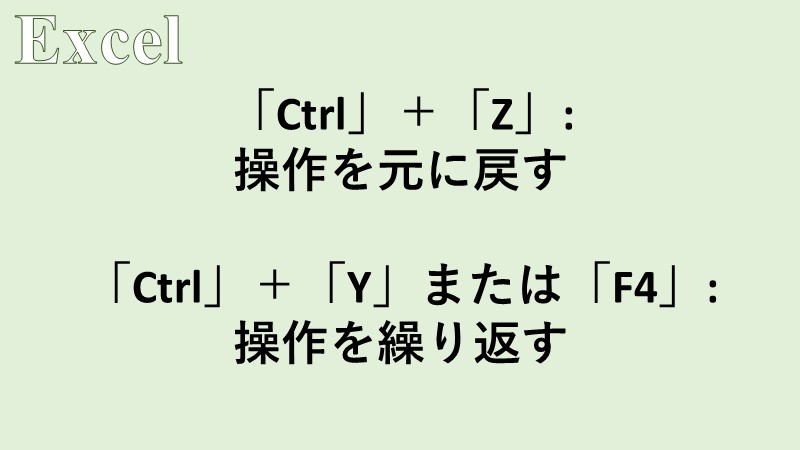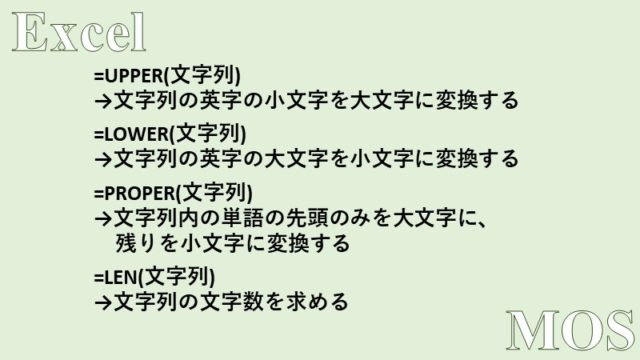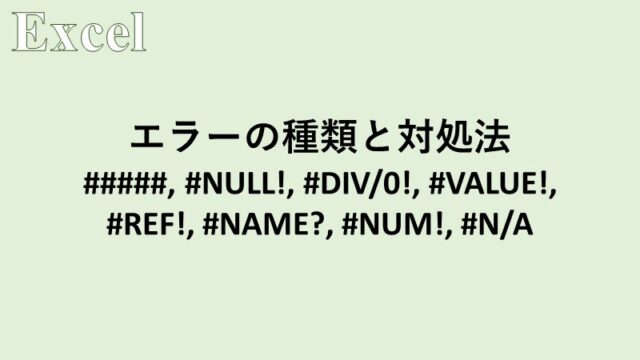- 操作を元に戻すショートカットの使い方
- 操作を繰り返すショートカットの使い方
Excelで、操作を元に戻すショートカットと、同じ操作を繰り返すショートカットを紹介します。
非常に便利なショートカットで応用しやすく、大幅な効率化が望めます。是非マスターしましょう。
Excelに限らず、WordやPowerPointでも同様に使用できるショートカットです。
「Ctrl」+「Z」: 操作を元に戻す
「Ctrl」+「Z」を押すことで、操作を元に戻すことができます。
このショートカットは、Excelのウィンドウの左上に存在する、矢印で示したボタンと同じ役割を果たします。
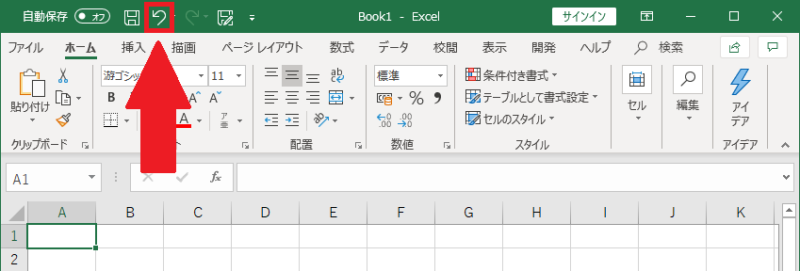
誤って文字を入力してしまった時や、誤って削除してしまった時などに「Ctrl」+「Z」を押して、操作を元に戻しましょう。
マウスをExcel画面の左上まで移動させて、クリックするよりも遥かに時間を短縮することが可能です。
また、誤って「Ctrl」+「Z」を押してしまい、操作を元に戻してしまったということも起こりえます。
本当は、元に戻す必要が無かったという場合には、「Ctrl」+「Y」を押しましょう。元に戻した動作をやり直すことができます。
このショートカットは汎用性が非常に高く、Excel以外でもWordやPowerPointなど他のOfficeアプリケーションはもちろん、メモ帳などでも使用できます。
エクスプローラーで新しいフォルダーを作成する際にも、新しいフォルダーの作成や、フォルダ名やファイル名の変更、ファイルの削除等の操作を「Ctrl」+「Z」で元に戻せます。
「Ctrl」+「Y」または「F4」: 操作を繰り返す
「Ctrl」+「Y」または「F4」を押すことで、直前に行った操作を繰り返すことができます。
このショートカットも、ExcelだけでなくWordやPowerPointで使用することができます。
「Ctrl」+「Y」では、様々な操作を繰り返すことができます。
- セルの色を変更する
- 文字の色を変更する
- 罫線を引く
- 文字を太字にする
- 文字の中央揃え
- 小数点以下の表示桁数を減らす
- セルの結合
- 行や列の挿入および削除
- オートフィル
など繰り返せる操作は実に様々です。
どのような操作が「Ctrl」+「Y」で、繰り返せるのか分からない場合には、実際に試してみると良いでしょう。
繰り返したい操作を行って、「Ctrl」+「Y」を押して、直前の操作が適用されているか確かめましょう。
Excelに慣れていない方は、単純作業の繰り返しで時間を取られている方が多いように感じます。
「Ctrl」+「Y」または「F4」: 操作を繰り返す、このショートカットを覚えて、時間短縮、効率化につなげていきましょう。
パソコンのショートカットに関するおすすめの本はこちら!